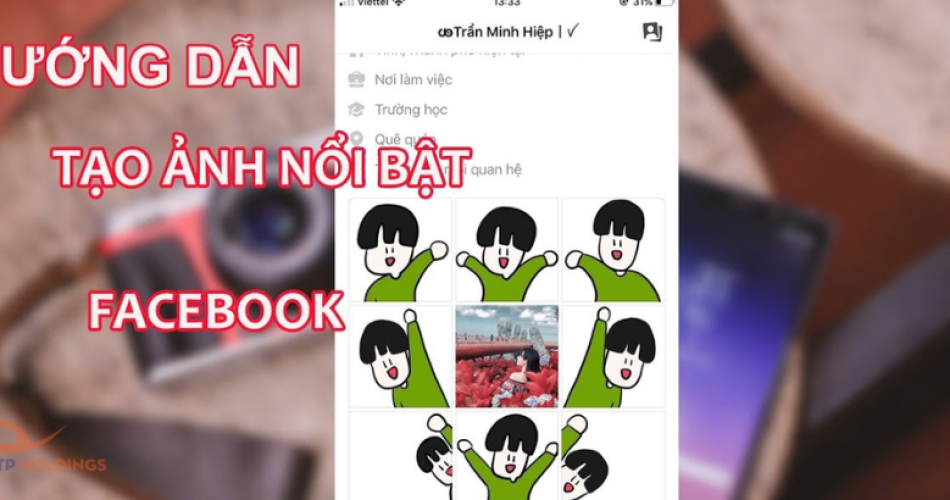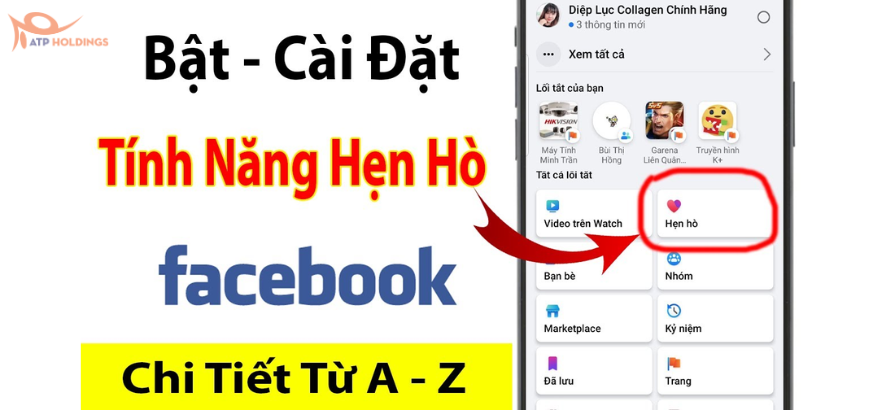Ảnh nổi bật là một trong những tính năng của trang Facebook được rất là nhiều người yêu thích. Nhờ nó, người dùng có “show ra” những bức hình đẹp nhất của mỗi người. Thế nhưng, làm cách nào để thêm ảnh nổi bật trên trang Facebook thì không phải ai cũng biết. Nếu như đó là điều mà bạn đang quan tâm, thì bài viết này sẽ hướng dẫn ngay cho bạn cách thêm ảnh nổi bật trên facebook phiên bản mới nhé. Hãy cùng theo dõi!
Ảnh nổi bật trên facebook là gì?
Facebook vào thời điểm hiện tại đang là một trong những mạng xã hội có lượng người dùng khổng lồ nhất trên thế giới hiện nay. Đây chính là một trong những ứng dụng cho phép bạn chia sẻ thông tin, hình ảnh cũng giống như kết nối với mọi người một cách rất tuyệt vời. Thế nhưng, cũng như nhiều ứng dụng khác, mạng xã hội này mắc một vài người lỗi là điều dĩ nhiên. Facebook không hiển thị ảnh nổi bật cũng nằm trong đó.


Ảnh nổi bật trên trang Facebook là phần gồm 9 hình ảnh hiển thị trong giao diện cá nhân bên trái màn hình máy tính của bạn. Thông thường thì người dùng sẽ lựa chọn những tấm ảnh đặc biệt hơn để hiển thị trong mục này. Nhằm mục tiêu tạo điểm nhấn, dấu ấn cá nhân trên Facebook. Vậy cách thêm ảnh nổi bật trên trang Facebook như thế nào?
Tại sao ảnh nổi bật lại không hiển thị trên facebook?
Nguyên nhân nào đã dẫn đến bị ẩn ảnh nổi bật trên Facebook? Dưới đây là một vài nguyên nhân cơ bản thường gặp.
- Người dùng không biết cách làm như thế nào để để ảnh nổi bật trên Fb.
- Trang Facebook của bạn đã quá cũ & cần được cập nhật bản Update.
- Trang Facebook phát sinh lỗi hiển thị trang riêng cá nhân.
- Facebook không hiển thị đầy đủ ảnh.
- Facebook không hiện album ảnh nổi bật.


Cách thêm ảnh nổi bật trên facebook bằng điện thoại
Tùy vào loại điện thoại bạn đang dùng chạy hệ điều hành Android hay iOS mà cách thêm ảnh nổi bật sẽ có chút khác biệt. Mời bạn hãy cùng ATP Holdings nghiên cứu chi tiết hơn ngay bên dưới.
Đối với điện thoại Android
Bước 1: Khởi chạy app Facebook trên điện thoại. Sau đấy, bạn click vào biểu tượng Ba thanh ngang >> Chọn Ảnh đại diện của mình >> Nhấn tiếp vào chỉnh sửa trang cá nhân.


Bước 2: Bạn tiếp tục vuốt màn hình xuống dưới đây để tìm kiếm mục đặc biệt và nhấp vào nút dùng thử ở ngay phía dưới


Bước 3: Tại đây, bạn hãy chọn toàn bộ những bức ảnh mà bạn cho là đẹp nhất để lấy nó làm ảnh nổi bật trên Facebook & nhấn vào nút Tiếp ở dưới cùng.
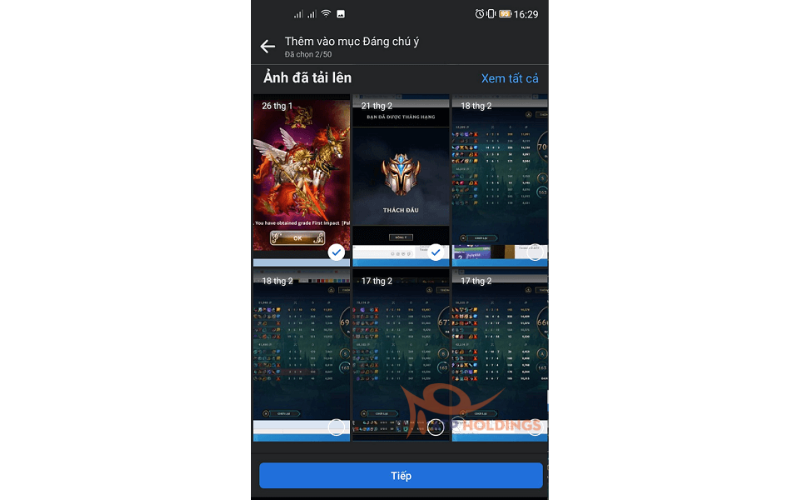
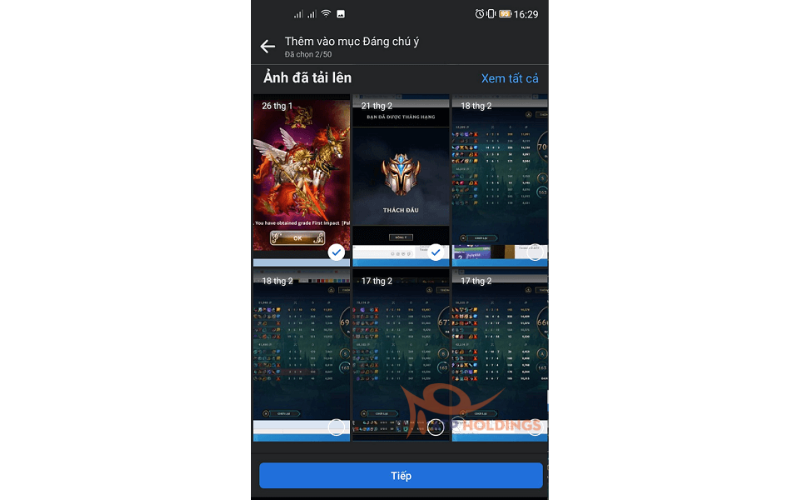
Bước 4: Trong phần tiếp theo, bạn có thể viết title cho các tấm hình của mình & một khi hoàn tất thì bạn bấm vào nút Lưu phía dưới.


Bước 5: Thử trở lại tài khoản & bạn sẽ có thể nhìn thấy toàn bộ các ảnh nổi bật mà bạn vừa chèn vào sẽ được hiển thị ở ngay bên dưới phần thông tin cá nhân của mình.
Ghi chú: cũng như máy tính, bạn cũng chỉ có thể thêm được tối đa 9 ảnh nổi bật Facebook khi thực hành các bước trên điện thoại mà thôi.
Đối với điện thoại Iphone
Bước 1: Bạn cũng mở app Facebook trên điện thoại Apple iPhone của mình. Sau đấy bấm vào biểu tượng Ba thanh ngang nằm ở bên dưới màn hình rồi click vào nút Xem trang cá nhân của bạn ở đầu màn hình.
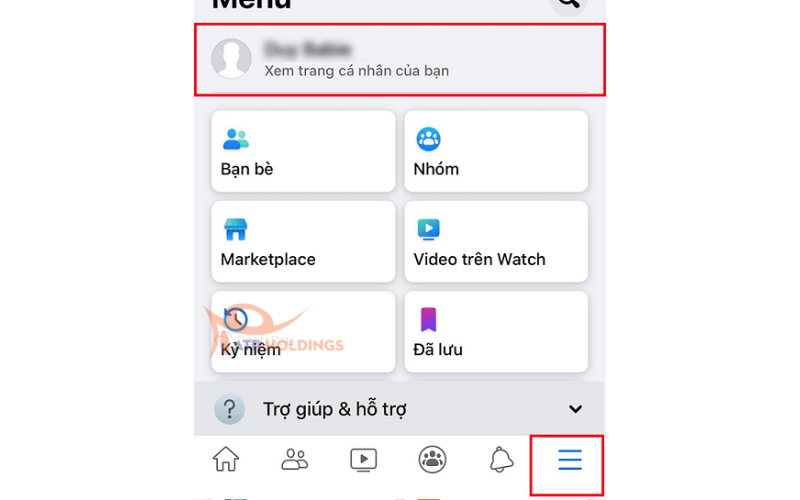
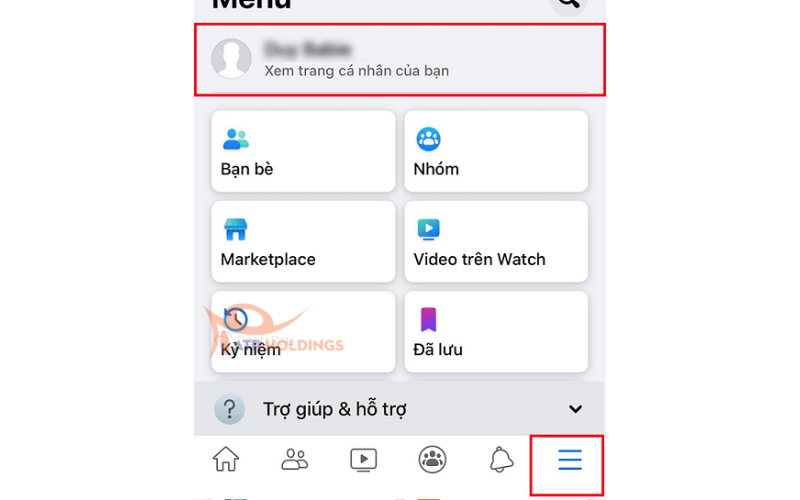
Bước 2: Chọn mục “Chỉnh sửa chi tiết công khai”
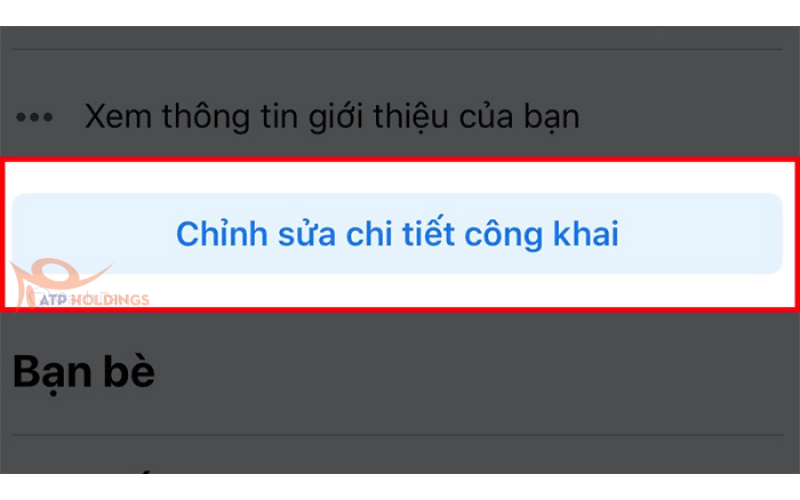
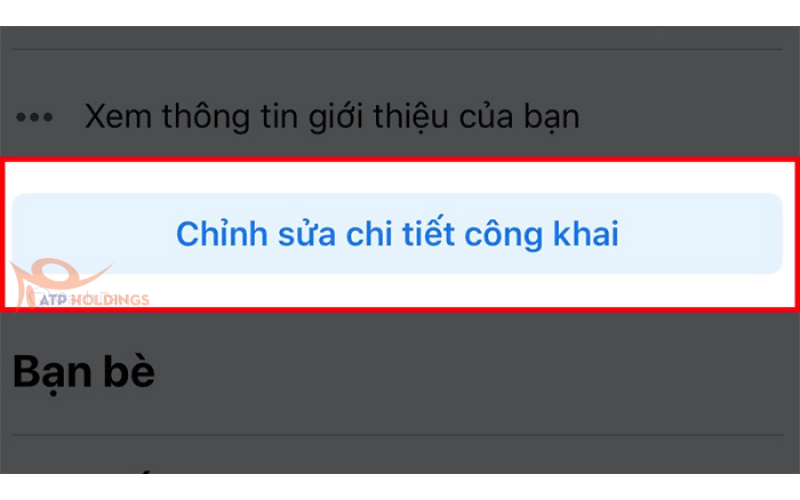
Lưu ý: Bạn cũng có thể bấm vào biểu tượng 3 dấu chấm sau đó chọn “sửa lỗi trang cá nhân” để thêm ảnh nổi bật
Bước 3: Sau đấy bạn kéo xuống mục đáng chú ý và chọn dùng thử (nếu bạn chưa từng thêm ảnh nổi bật Facebook)


Bước 4: Chọn ảnh bạn muốn thêm để làm ảnh nổi bật và chọn “Tiếp”


Bước 5: Sau đấy bạn chờ vài giây để quá trình thêm ảnh được hoàn tất & nhấn “Lưu”
Cách thêm ảnh nổi bật trên facebook bằng máy tính
Cách thêm ảnh nổi bật trên Facebook bằng máy tính cũng vô cùng đơn giản như trên điện thoại. Các bước thực hiện như sau:
Bước 1: Bạn đăng nhập Facebook trên máy tính và nhấn vào ảnh đại diện ở góc trên bên phải màn hình


Bước 2: Nhấn chọn vào “Chỉnh sửa trang cá nhân” và kéo xuống mục đáng chú ý
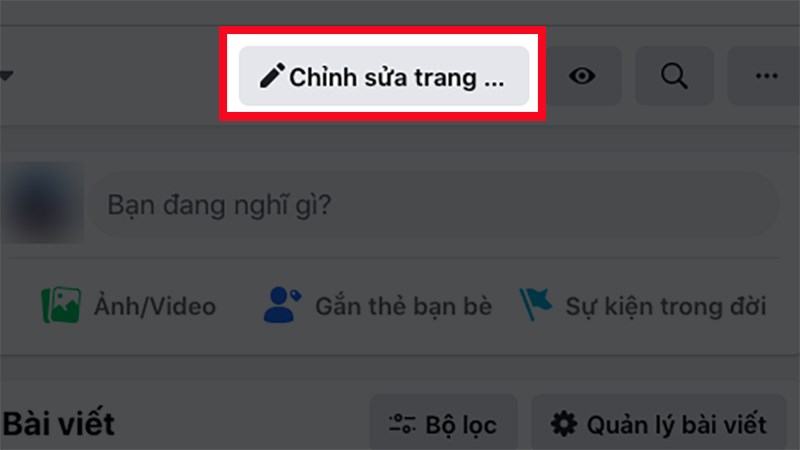
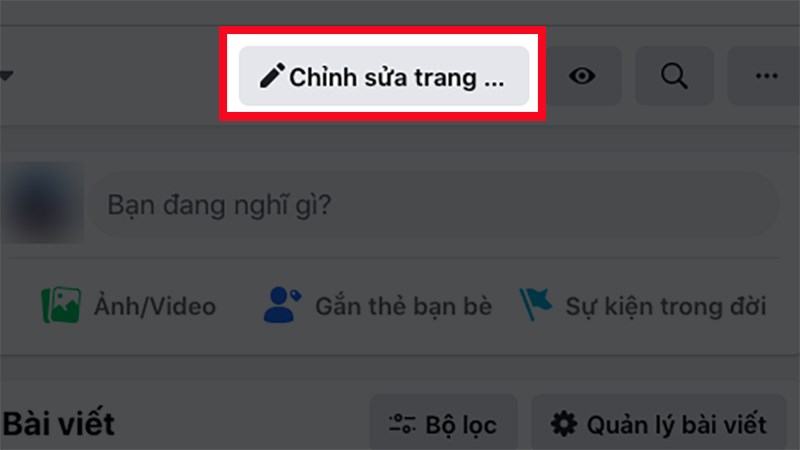
Bước 3: Bạn bấm vào dấu cộng


Bước 4: Chọn mục “Tải ảnh lên” để chọn ảnh từ máy tính làm ảnh nổi bật
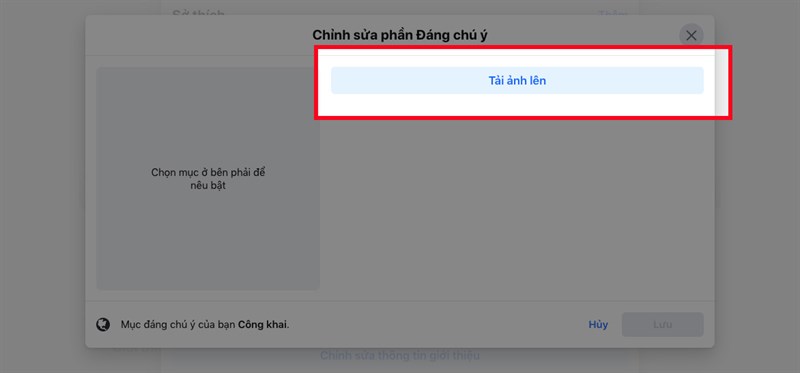
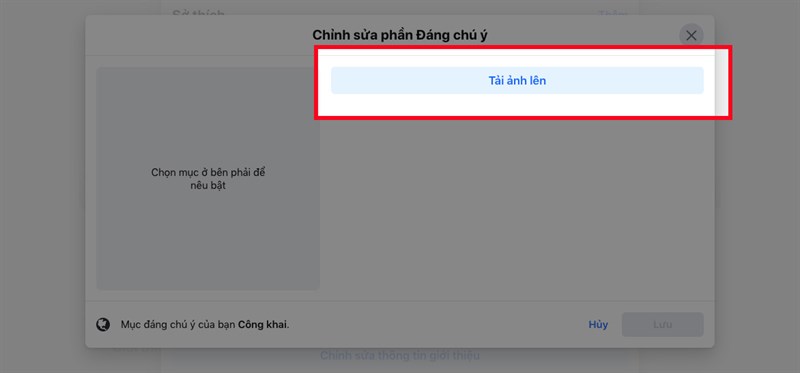
Bước 5: một khi chọn ảnh xong, bạn chờ vài giây để quá trình thêm ảnh được hoàn tất & nhấn “Lưu”
Lưu ý: Ở cả 2 nền tảng điện thoại & máy tính, bạn chỉ có thể thêm tối đa 9 ảnh nổi bật
Tổng kết
Bài viết trên đã hướng dẫn cho các bạn cách thêm ảnh nổi bật trên Facebook đơn giản, nhanh nhất trên cả 2 nền tảng điện thoại & laptop. Mong rằng bài đăng sẽ giúp các bạn thêm được những tấm ảnh đẹp làm ảnh nổi bật trên chính trang cá nhân của mình. Hãy cùng trí tuệ sáng tạo cho mình một trang Facebook cá nhân thật đáng chú ý với những hình ảnh nổi bật đặc trưng của bạn nhé!
Đọc thêm:
Cách đặt ảnh đại diện Facebook không bị cắt đơn giản
Cách tạo khung avatar facebook nhanh chóng, đơn giản